电脑设置🎯鼠标灵敏度调整方法详解,轻松掌握操作步骤
- 问答
- 2025-08-22 00:20:00
- 4
电脑设置🎯鼠标灵敏度调整方法详解,轻松掌握操作步骤
你是不是也有过这样的经历:玩游戏时瞄准总慢半拍,或者办公时鼠标指针飘来飘去,简直让人抓狂?别急,调整鼠标灵敏度其实超简单!我就来手把手教你如何轻松搞定电脑鼠标设置,不管你是Windows用户还是Mac爱好者,都能快速上手,无需任何技术背景,跟着步骤走,几分钟就能让鼠标听话得像你的手指一样灵活!
为什么要调整鼠标灵敏度?
鼠标灵敏度决定了指针移动的速度和精度,太高了容易失控,太低了又拖沓,调整好后,不仅能提升游戏体验,还能让日常办公更高效,设计师可能需要精细控制,而游戏玩家则追求快速反应,下面,我就分系统给大家详细讲解操作步骤。
Windows系统调整方法(以Windows 10/11为例,适用于2025年的新版本)
Windows系统调整鼠标灵敏度超级直观,主要通过设置菜单就能完成,以下是具体步骤:
-
打开设置菜单:点击屏幕左下角的“开始”按钮(Windows图标),选择“设置”(齿轮图标),或者直接按键盘上的
Win + I快捷键快速打开。 -
进入设备设置:在设置窗口中,找到并点击“设备”选项(通常显示有键盘、鼠标等图标),这里管理所有外接设备,包括鼠标。
-
选择鼠标选项:在左侧菜单中,点击“鼠标”标签,然后右侧会看到“相关设置”下的“其他鼠标选项”,点击这个链接,会弹出鼠标属性窗口。
-
调整指针速度:在鼠标属性窗口中,切换到“指针选项”标签,你会看到一个“移动”滑块,这就是控制灵敏度的关键!向左拖动滑块会降低灵敏度(指针移动变慢),向右拖动则提高灵敏度(指针移动变快),建议先调到中间位置,然后根据感觉微调,勾选“提高指针精确度”可以让移动更平滑,适合办公,但游戏时最好关闭以避免加速干扰。
-
应用并测试:调整好后,点击“应用”按钮,然后移动鼠标试试效果,如果不满意,继续微调直到顺手,最后点“确定”保存设置。
小贴士:对于游戏玩家,很多游戏(如CS:GO或英雄联盟)还有内置的灵敏度设置,记得在游戏内同步调整哦!如果你用的是电竞鼠标,可能自带驱动软件(如罗技G Hub),那里有更高级的选项,比如DPI调节,可以直接在鼠标上按钮切换。
Mac系统调整方法(以macOS Sonoma或更新版本为例,2025年仍适用)
Mac系统的鼠标设置同样简单,主要通过系统偏好设置来完成,Mac用户通常搭配Magic Mouse或第三方鼠标,调整方法类似:

-
打开系统偏好设置:点击屏幕左上角的苹果菜单,选择“系统偏好设置”,或者用Spotlight搜索(按
Cmd + 空格键输入“系统偏好设置”)。
-
进入鼠标设置:在系统偏好设置窗口中,找到并点击“鼠标”图标(如果用的是触控板,会显示“触控板”,但连接鼠标后会自动切换)。

-
调整跟踪速度:在鼠标设置窗口中,你会看到一个“跟踪速度”滑块,向左拖动减慢指针移动,向右拖动加快,Mac系统通常默认速度较慢,建议根据习惯调高一些,还可以调整“滚动速度”来控制滚轮灵敏度。
-
高级选项(可选):点击“高级”按钮,可以设置指针加速度等,但对于大多数用户,基本滑块就足够了,调整后直接关闭窗口,设置会自动保存。
-
测试效果:移动鼠标看看是否合适,如果还不满意,可以回退重新调整,Mac系统也支持第三方鼠标驱动,比如如果你用罗技鼠标,可以下载Logi Options软件来精细设置DPI。
通用技巧和注意事项
- 测试和适应:调整后,最好用日常任务测试一下,比如浏览网页或玩个小游戏,灵敏度需要一点时间适应,别急着频繁改动。
- DPI是什么:如果你听到“DPI”(每英寸点数),它指的是鼠标硬件灵敏度,高DPI鼠标移动更快,但可以通过软件调整,普通用户500-1000DPI就够了,游戏玩家可能用到1600以上。
- 清洁和维护:有时鼠标不灵敏是因为传感器脏了,定期清洁鼠标底部能保持最佳性能。
- 备份设置:如果你找到完美设置,记得记下来,以防系统更新后重置。
调整鼠标灵敏度就是个“拖滑块”的小事,但却能大大提升使用体验,Windows和Mac系统都设计得很人性化,跟着以上步骤操作,你一定能找到最适合自己的手感,赶紧试试吧,让你的鼠标从此听话又精准!如果有其他问题,欢迎在评论区交流~
本文由 沐颖馨 于2025-08-22发表在【云服务器提供商】,文中图片由(沐颖馨)上传,本平台仅提供信息存储服务;作者观点、意见不代表本站立场,如有侵权,请联系我们删除;若有图片侵权,请您准备原始证明材料和公证书后联系我方删除!
本文链接:https://vds.7tqx.com/wenda/689553.html

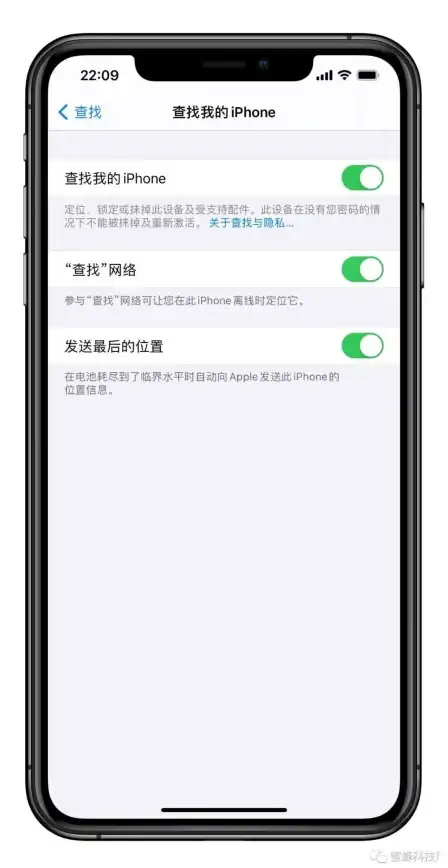


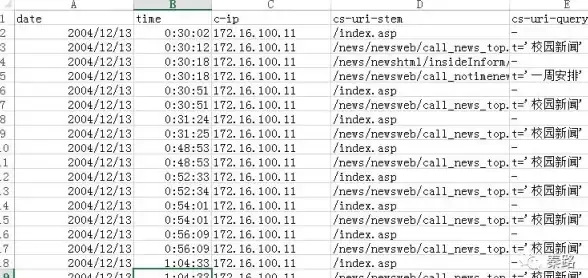




发表评论